电脑怎么安装打印机
嘿,朋友们!你是不是有过这样的困扰,买了一台新打印机,却不知道该怎么在电脑上安装它,让它正常工作起来呢?别着急,今天我就来给你详细讲讲电脑安装打印机的那些事儿,保证让你轻松搞定,以后打印文件再也不愁啦!
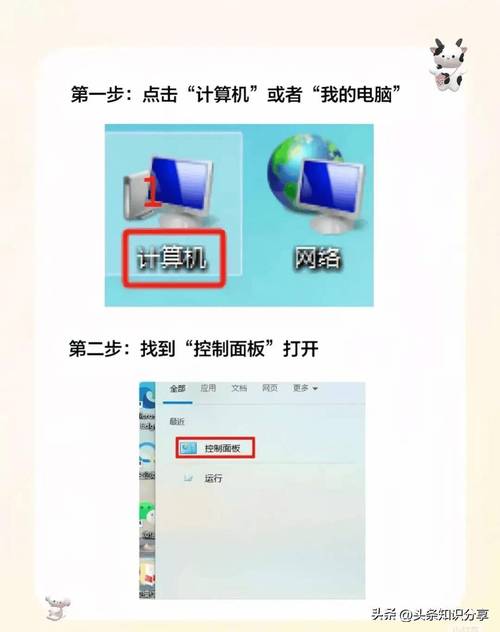
一、准备工作
首先啊,咱们得先确认一下手头的东西都齐活儿了没,那打印机的驱动光盘或者从官网下载好的驱动程序,这可是必不可少的哦,就好比你要盖房子,砖头水泥这些材料得先准备好嘛,还有啊,打印机和电脑之间的连接线也得有,一般常见的就是 USB 数据线,要是打印机支持无线连接,那还得确保你的无线网络环境是畅通的。
咱先来说说有线连接哈,把打印机的电源线插好,打开打印机,再把 USB 数据线的一头插到打印机上对应的接口,另一头就插到电脑的 USB 接口里,这时候,你可能会听到电脑“滴”的一声,就像它在跟你说:“嘿,发现新硬件啦!”这就是电脑识别到打印机的第一步哦。
要是你想用无线连接,那就得稍微复杂一点点,先在打印机上设置好无线网络连接,按照打印机的说明书操作就行,一般就是要输入你家无线网络的名称和密码,然后在电脑上,也得开启无线网络功能,让电脑和打印机处于同一个网络环境下,这一步就像是给它们俩牵个“网线”,只不过是看不见的无线“网线”啦。
二、安装驱动程序
接下来就是安装驱动程序这个重头戏啦,如果你用的是驱动光盘,那就简单啦,把光盘放进电脑的光驱里(现在好多电脑可能没有光驱了,不过没关系,咱们可以用 U 盘拷贝或者从官网下载嘛),然后电脑会自动弹出一个安装向导的窗口,如果没有自动弹出,你也可以手动在“我的电脑”里找到光驱图标,双击打开,找到那个 setup.exe 的文件,双击运行它。
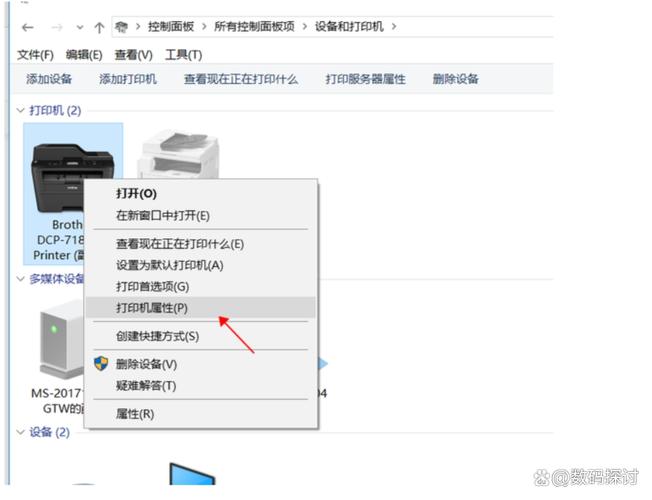
安装向导会一步一步引导你操作,就像有个小老师在旁边告诉你该干啥一样,一般就是先选择安装语言,咱们选简体中文就好啦,看得明白嘛,然后它会提示你选择安装路径,你要是不太懂,就默认它给你选的那个路径就行,省得到时候找不到安装的文件在哪儿。
在安装过程中,可能会出现一些提示框,问你要不要安装这个组件,要不要注册那个服务啥的,我的建议啊,一般情况下都选“是”,这样能确保打印机的各种功能都能正常用,不过有些时候,可能会有一些额外的软件推荐安装,像什么打印机管理软件之类的,你要是觉得不需要,就别装啦,免得占用电脑空间。
要是从官网下载的驱动程序呢,就更简单啦,找到下载好的安装包,双击运行它,后面的步骤就和用光盘安装差不多啦,这里要注意一点哦,一定要从官方网站下载对应的驱动程序,不然可能会下载到不兼容或者有问题的版本,那可就麻烦咯,比如说,我之前有个朋友,为了图省事,从一些不知名的小网站下载了打印机驱动,结果安装完之后,打印机老是卡纸,打印出来的颜色也不对,后来重新安装了官方正版驱动才解决问题,所以啊,这一步可不能马虎。
三、测试打印
驱动程序安装完成后,可别急着高兴,咱们还得测试一下打印机能不能正常工作呢,打开电脑上的一个文档,Word 文档或者记事本都行,随便打几个字进去,然后点击菜单栏里的“打印”按钮,这时候会弹出一个打印设置的窗口,在这里你可以设置打印的份数、纸张大小、打印方向啥的。
对于新手小白来说啊,刚开始可能就不太清楚这些设置都是啥意思,比如说纸张大小,咱们常用的 A4 纸就选 A4 呗;打印方向呢,如果你想让文字从左到右看,那就选“横向”,要是想从上到下看,就选“纵向”,这些都设置好了之后,点击“确定”按钮,打印机就会开始工作啦。
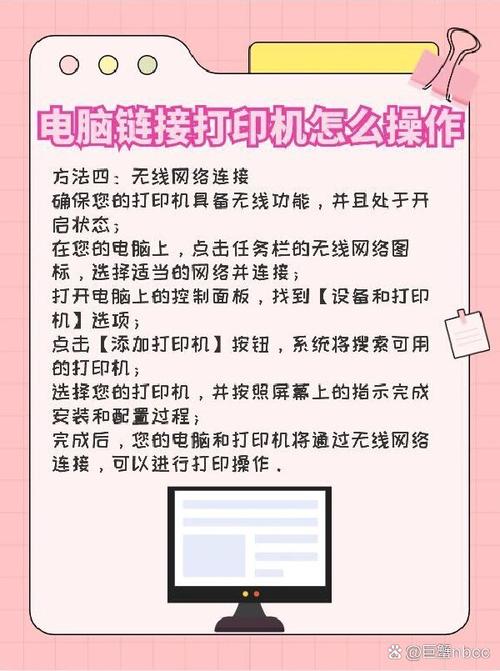
如果听到打印机开始有声音,纸张正常地被吸入打印机,然后慢慢地打印出你刚才输入的文字,那恭喜你呀,打印机安装成功啦!不过有时候可能会出现一些小问题,比如打印机没反应,或者打印出来的东西模糊不清、有乱码啥的,别慌,咱们一个个来解决。
如果是打印机没反应,你先检查一下打印机的电源是不是插好了,有没有打开,然后再看看打印机和电脑之间的连接线是不是松动了,要是这些都没问题,那就可能是驱动程序没安装好,你可以回到刚才安装驱动的步骤,重新检查一下安装过程有没有出错的地方。
要是打印出来的东西模糊不清或者有乱码,那可能是墨盒没安装好,或者墨水不足了,你可以打开打印机的盖子,把墨盒拿出来,检查一下墨盒的安装位置对不对,有没有堵塞的情况,如果是墨水不足了,那就得赶紧买新的墨盒换上啦,我还记得有一次,我急着打印一份重要文件,结果打印出来全是模糊的字迹,我当时那个心急啊!后来才发现是墨盒里的墨水快用完了,换了新墨盒之后就好了。
四、常见问题及解决方法
(一)打印机无法识别
哎呀,这个问题可有点让人头疼呢,可能是电脑的 USB 接口有问题,你可以试试换个 USB 接口插一下打印机的线,也有可能是驱动程序安装不正确,那咱们就把驱动程序卸载干净,重新下载安装一遍,还有一种情况就是打印机本身的设置有问题,你可以查看一下打印机的说明书,恢复一下出厂设置试试。
(二)打印速度慢
这个嘛,可能是电脑的配置有点低,处理打印任务比较吃力,你可以尝试关闭一些不必要的后台程序,给电脑减轻点负担,也有可能是打印机和电脑之间的连接有问题,比如无线连接信号不好,你可以把打印机和电脑移近一点,或者检查一下无线网络设备是不是正常工作,还有哦,有些打印机的默认设置可能会限制打印速度,你可以在打印机的设置菜单里调整一下打印速度的选项。
(三)卡纸问题
卡纸这事儿可太常见啦!遇到卡纸的时候,千万别硬拽纸张哦,不然可能会损坏打印机内部的零件,你得先打开打印机的纸盒和盖子,轻轻地把卡住的纸张慢慢拉出来,如果纸张卡在了打印机内部比较隐蔽的地方,你可以看一下打印机的说明书,找到清理卡纸的正确方法,平时在使用打印机的时候啊,也要注意选择合适的纸张,别用太厚或者太薄、太光滑的纸,这样可以减少卡纸的概率。
五、个人的一些看法
我觉得啊,安装打印机虽然看起来有点小麻烦,但只要你按照步骤来,耐心一点,其实也不难搞定,而且现在科技这么发达,打印机的功能也越来越强大,只要安装好了,它能给我们带来很多便利呢,比如说在家里,你可以打印照片、复印身份证、打印孩子的学习资料啥的;在办公室里,更是能大大提高办公效率。
希望这篇文章能帮到你这个刚入门的小白哦,要是你在安装打印机的过程中还是遇到了啥问题,别灰心,多试几次,或者问问身边懂行的朋友,相信你很快就能让打印机乖乖听话,为你服务啦!加油哦!
小伙伴们,上文介绍电脑怎么安装打印机的内容,你了解清楚吗?希望对你有所帮助,任何问题可以给我留言,让我们下期再见吧。
内容摘自:https://news.huochengrm.cn/cyzx/31058.html
